笔记本鼠标无法使用
更新时间:2024-04-18 16:43:38作者:xiaoliu
随着科技的发展,笔记本电脑已经成为人们生活中不可或缺的工具,有时候我们可能会遇到笔记本鼠标无法使用或连接不上的情况,让人感到困扰。在这种情况下,我们可以通过一些简单的方法来解决这个问题,让笔记本鼠标恢复正常使用。接下来我们将介绍一些解决笔记本鼠标无法使用或连接不上的方法,帮助大家解决这一烦恼。
方法如下:
1.当笔记本鼠标突然失灵的时候,我们可以用触摸板修正鼠标问题。
2.首先,在自己的笔记本电脑上找到“此电脑”文件,点击打开。
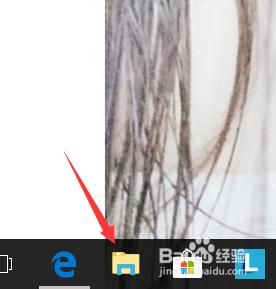
3.打开之后可以看到好多个文档,不要慌。不要乱点,右击“此电脑”,选择进入管理页面。
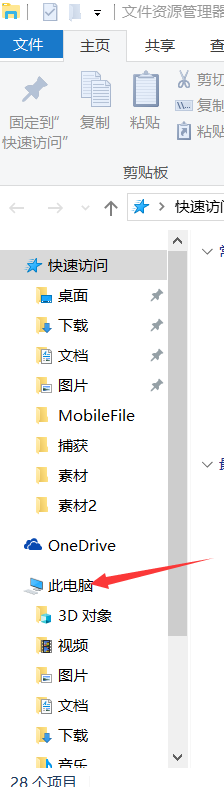
4.进入之后,找到设备管理器,双击进入。
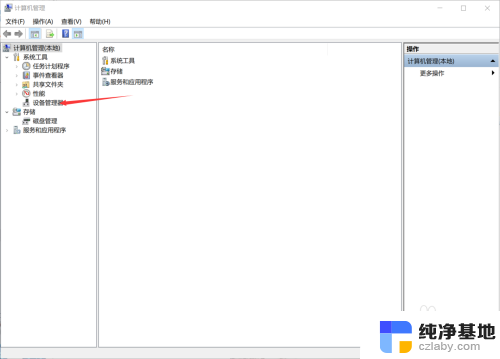
5.在右侧一栏又会出现许多属性什么的,找到“通用串行总线控制器”双击打开。
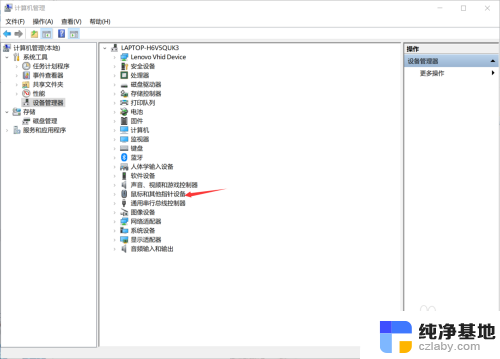
6.会看到下面一栏又出现了 三个属性,双击点开第二个,
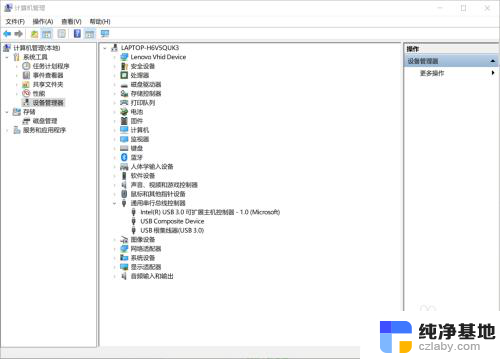
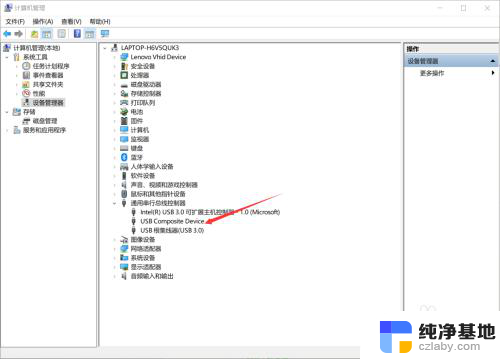
7.这里会看到这个驱动程序的大概情况,然后点击驱动程序,
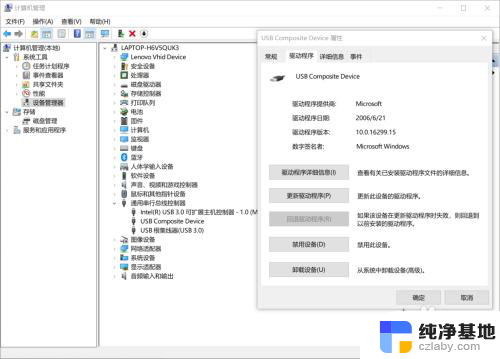
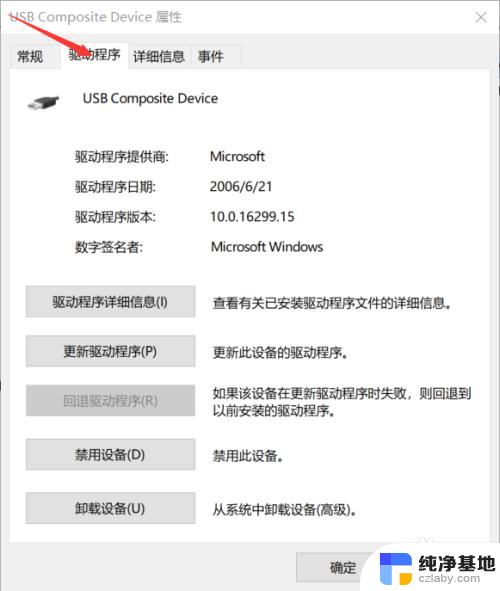
8.点击驱动程序之后,在最后一层找到“卸载设备”,然后点击卸载。
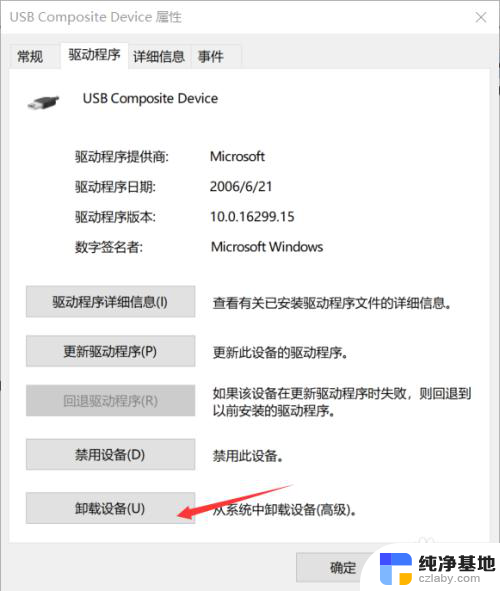
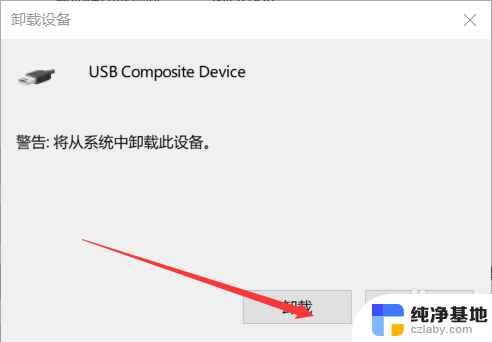
9.卸载成功之后重启电脑就行了,电脑会自动加载驱动程序的。
以上是关于笔记本鼠标无法使用的全部内容,如果还有不清楚的用户,可以参考以上小编提供的步骤进行操作,希望能够对大家有所帮助。
- 上一篇: 电脑版qq怎么查聊天记录
- 下一篇: wpsppt文档图标异常
笔记本鼠标无法使用相关教程
-
 笔记本可以用无线鼠标吗
笔记本可以用无线鼠标吗2024-01-22
-
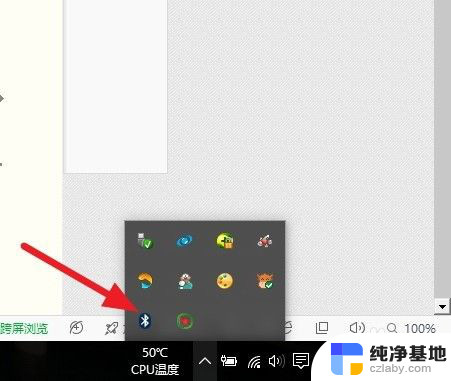 笔记本电脑怎么连无线鼠标
笔记本电脑怎么连无线鼠标2023-12-16
-
 笔记本电脑怎么启用鼠标
笔记本电脑怎么启用鼠标2024-02-03
-
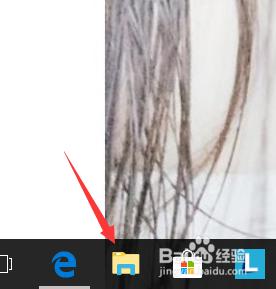 笔记本电脑鼠标不能用了.
笔记本电脑鼠标不能用了.2024-01-11
电脑教程推荐